Die ständige Überwachung der auf unseren Servern vorgenommenen Änderungen ermöglicht es uns, mögliche Bedrohungen , Inkonsistenzen und allgemein alles, was sich zu einem bestimmten Zeitpunkt auf die im System organisierte Dateistruktur auswirken kann, wesentlich zentraler zu verwalten .
Mit Pyinotify haben wir ein einfaches Tool zur Hand, aber es wird sehr nützlich sein, diese Überwachung durchzuführen. Aus diesem Grund wird heute in diesem Tutorial analysiert, wie dieses Tool in einer CentOS 7- Umgebung verwendet wird .
Pyinotify ist ein Python- Modul, mit dem wir Änderungen in Dateisystemen unabhängig von der Verwendung überwachen können.
Dieses Modul hängt direkt von der inotify- Funktion ab, die vom 2.6.13-Kernel in den Linux-Distributionen eingeführt wurde, und die Benachrichtigungen werden durch drei Systemaufrufe generiert. Mit Pyinotify werden diese Anrufe zusammengeführt und wir haben die Möglichkeit, alle Änderungen detailliert zu beschreiben.
1. Voraussetzungen für die Verwendung von Pyinotify in CentOS 7
Grundsätzlich benötigen wir die folgenden Elemente, um Pyinotify vollständig auszuführen. Um mehr über das Pyinotify-Projekt zu erfahren, klicken Sie auf den folgenden Link:
- Haben Sie eine minimale Kernel- Version von 2.6.13.
- Python 2.4 oder höher, wir haben derzeit Version 3.
Um die aktuelle Version dieser Komponenten in unserem System zu überprüfen, führen wir die folgenden Befehle aus:
uname -r (Kernelversion) Python -V (Python-Version)
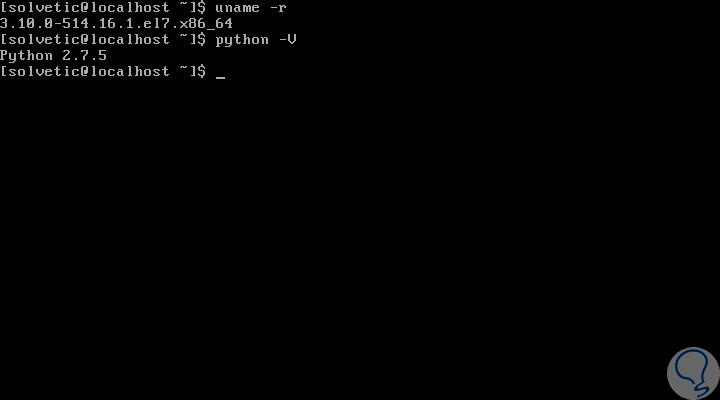
2. Installieren Sie Pyinotify in CentOS 7
Um diesen Prozess auszuführen, verwenden wir pip, das standardmäßig in den Linux-Distributionen installiert ist. Falls es jedoch fehlt, können wir es durch Ausführen der folgenden Befehle installieren:
sudo yum installiere python-pip
Apt-Get installieren Python-Pip
sudo dnf installiere python-pip
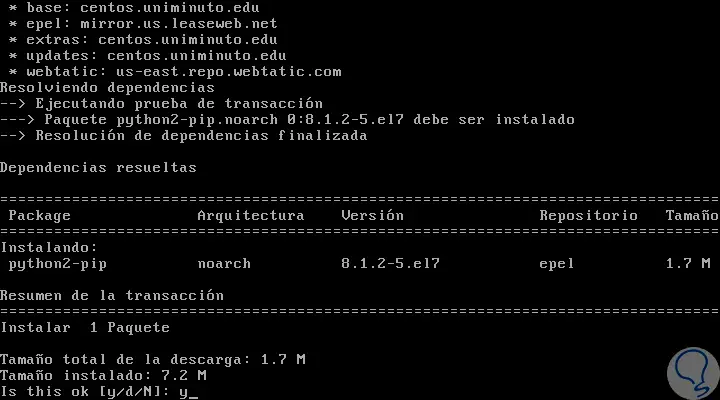
Sollte dies nicht der Fall sein, akzeptieren wir den Download und die Installation der jeweiligen Pakete. Sobald Pip im System installiert ist, fahren wir mit der Installation von Pyinotify fort, indem Sie den folgenden Befehl ausführen:
sudo pip pyinotify installieren
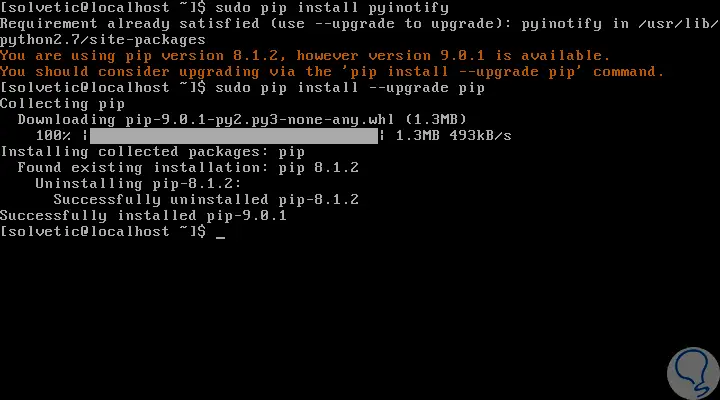
Wenn wir eine frühere Version haben, können wir den folgenden Befehl für die Aktualisierung ausführen:
sudo pip install -upgrade pip
Git-Klon https://github.com/seb-m/pyinotify.git cd pyinotify / ls python setup.py installieren
3. Verwenden Sie Pyinotify in CentOS 7
Die Verwendung ist einfach. Wir erstellen eine Datei oder einen Ordner im Pfad / home / TechnoWikis und führen den folgenden Befehl aus, um die jeweiligen Änderungen zu analysieren:
python -m pyinotify -v / home / TechnoWikis
Um die Änderungen in Echtzeit zu überprüfen, auf die wir über SSH auf den CentOS-Server zugreifen und zwei Ordner mit den Namen pruebas.com und Acceso_TechnoWikis zu erstellen , haben wir Putty verwendet:
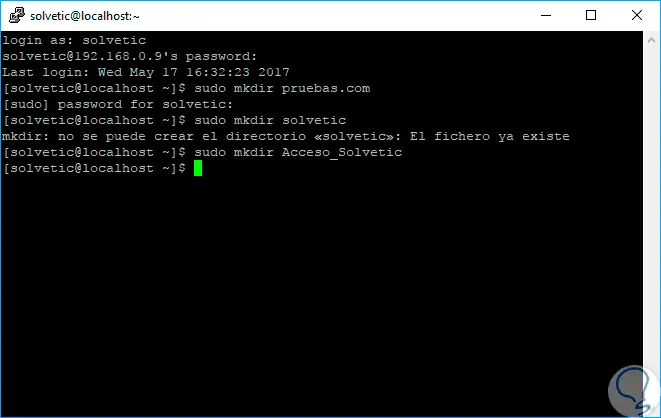
Sobald wir diese Dateien erstellen, werden wir die Änderungen dank Pyinotify sehen:
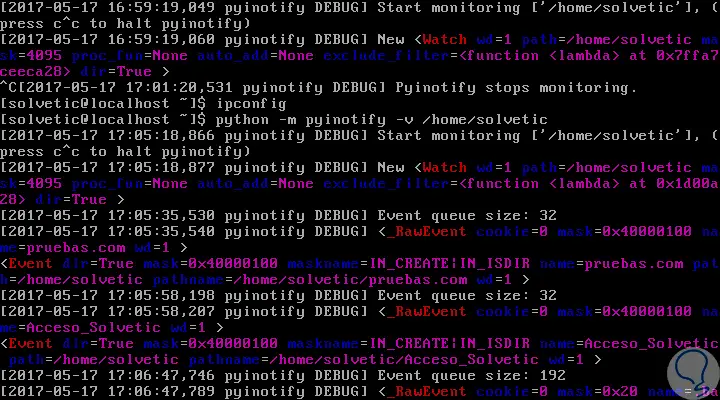
Wir prüfen, ob Folgendes angezeigt wird:
- Datum und Uhrzeit des Ereignisses.
- Größe der Abfrage
- Art der Veranstaltung
- Name des Ereignisses, in diesem Fall können wir die Namen unserer erstellten Ordner sehen.
- Route betroffen.
Um die Analyse zu beenden, führen Sie einfach die folgende Tastenkombination aus. Wenn Pyinotify ohne Angabe eines genauen Analysepfads ausgeführt wird, wird standardmäßig das Verzeichnis / tmp verwendet .
+ C Strg + C
Wie wir sehen können, ist Pyinotify ein Tool, das sehr nützlich sein kann, wenn wir wissen möchten, welche Änderungen dank der Überwachung in bestimmten Dateiverzeichnissen vorgenommen werden .